Пребацивање WhatsApp-a sa Android uređaja na iPhone može biti pojednostavljeno uz pomoć alata Wondershare MobileTrans, koji omogućava ovaj proces u nekoliko jednostavnih koraka.
Prelazak između Apple i Google ekosistema može predstavljati izazov. Ovaj izazov je posebno primetan kada prelazite sa Android platforme na iPhone ili obrnuto.
Jedan od najkomplikovanijih aspekata prelaska je prebacivanje WhatsApp podataka. Iako postoji mnogo uputstava koja tvrde da to mogu učiniti, retko su zaista efikasna.
S obzirom na to da WhatsApp ne podržava direktan prenos između različitih operativnih sistema, rešenje se često nalazi u alatima trećih strana.
Da li ste razmišljali o korišćenju Google Diska?
To nažalost ne funkcioniše. WhatsApp na iOS-u koristi iCloud, a protokoli za šifrovanje su različiti, tako da Google Disk neće pomoći na vašem novom iPhone uređaju.
Ipak, postoji rešenje uz pomoć…
Wondershare MobileTrans
Wondershare MobileTrans za prenos WhatsApp-a čini prenos podataka izuzetno jednostavnim. Uz ovaj alat, možete prebacivati podatke između Android i iOS operativnih sistema brzo i lako. Podržan je prenos svih WhatsApp podataka, uključujući poruke, fotografije, video zapise, audio snimke i druge medijske datoteke.
Pored toga, MobileTrans omogućava prenos podataka i sa WhatsApp Business, LINE, WeChat, Kik, Viber i GB WhatsApp aplikacija sa starih uređaja na nove.
MobileTrans je kompletan alat za prenos podataka koji podržava prenos različitih tipova podataka između Android i Android uređaja, iPhone i iPhone uređaja, Android i iPhone uređaja, i iPhone i Android uređaja, uključujući poruke, fotografije, video zapise i podatke aplikacija.
Neke od ključnih karakteristika uključuju:
- Podršku za više od 6000 uređaja
- Mogućnost izrade rezervne kopije i obnavljanje WhatsApp podataka na Windows ili Mac računarima
- Čuvanje WhatsApp poruka kao PDF ili HTML datoteka i pregled na računaru
- Prenos sa ili bez upotrebe računara
- Selektivni prenos podataka
Ukratko, ovo je koristan alat koji vam može olakšati proces prelaska sa jednog operativnog sistema na drugi.
Pogledajmo korake koji su potrebni za korišćenje ovog alata.
Prenos WhatsApp-a sa Androida na iPhone uz pomoć računara
Korak 1: Preuzmite i instalirajte odgovarajuću verziju aplikacije za vaš operativni sistem. Aplikacije za Windows i Mac su različite i licenca kupljena za jednu verziju neće raditi na drugoj.
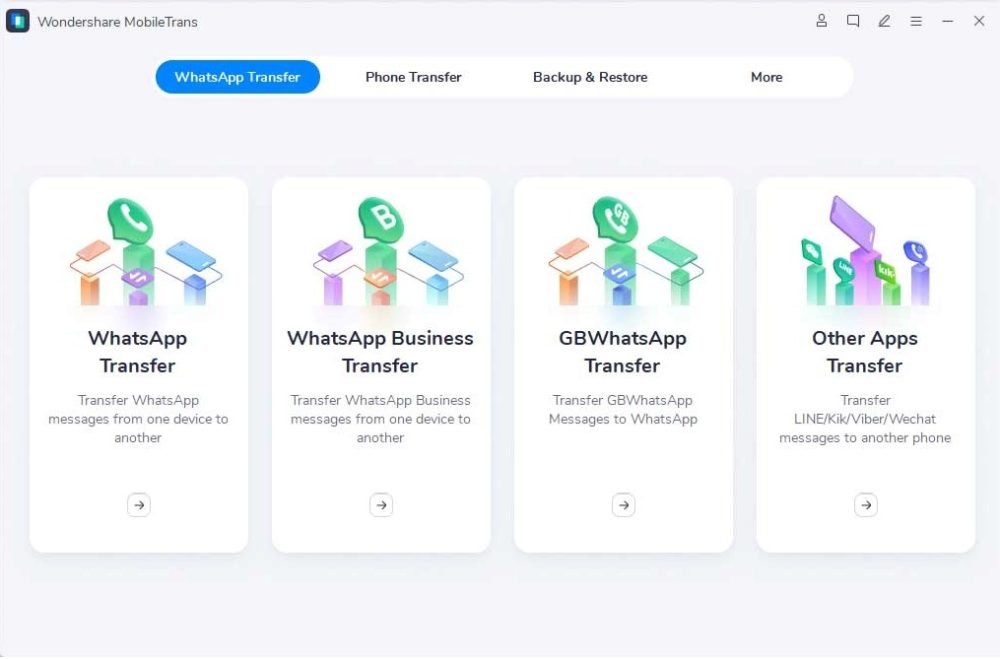
Korak 2: Povežite oba telefona sa računarom pomoću USB kablova. Uverite se da je USB debugging uključen na vašem Android uređaju.
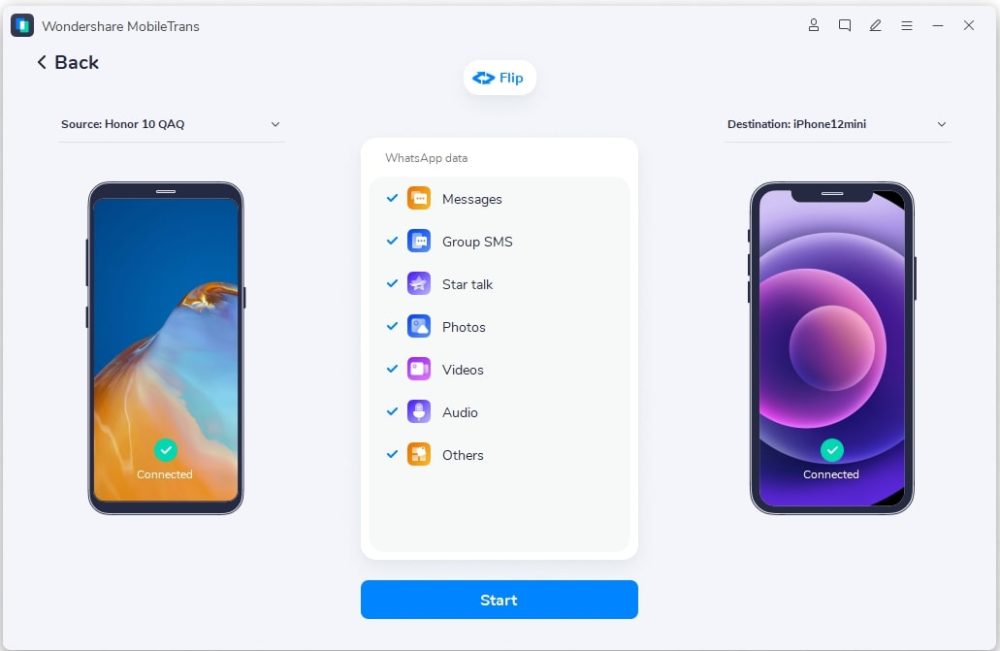
Proverite da li su ‘Izvor’ i ‘Odredište’ ispravno postavljeni za svaki uređaj i koristite opciju ‘Obrni’ u sredini ekrana ako je potrebno.
Nakon toga, izaberite vrste podataka koje želite da prenesete i poništite izbor onih koje želite da izostavite.
Korak 3: Kliknite na dugme Start i odgovorite na sve poruke koje se pojave. Nakon uspešnog završetka, dobićete sledeću poruku:
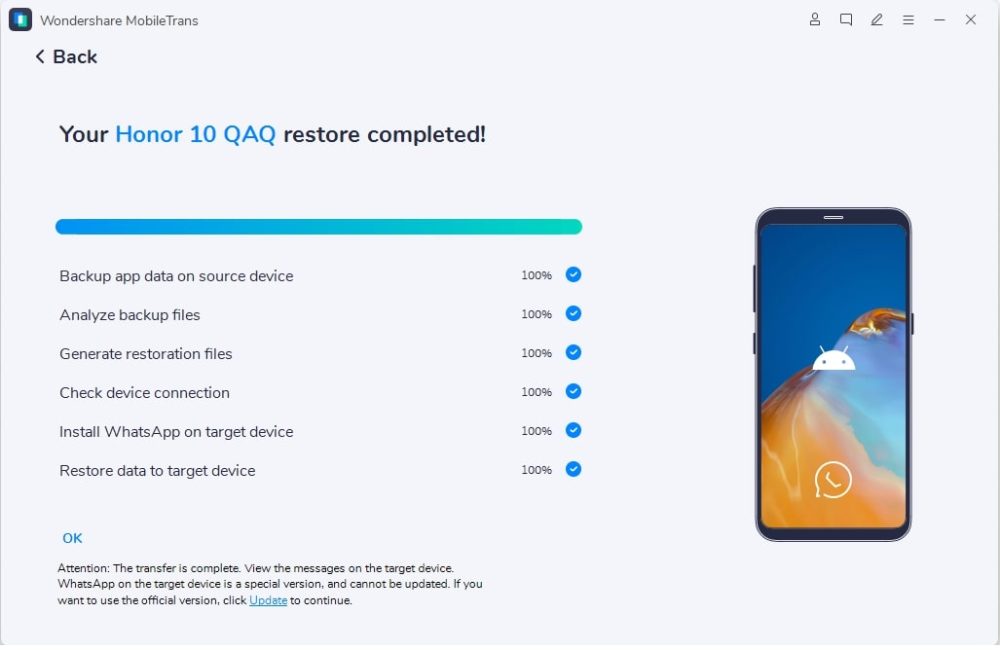
Postoji i drugi način za obavljanje ovog procesa bez upotrebe računara.
Prenos WhatsApp-a sa Androida na iPhone bez računara
Za ovaj metod prenosa podataka sa telefona na telefon potreban vam je konektor. U ovom slučaju, potreban vam je USB na Lightning kabl za prenos WhatsApp podataka između Android i iOS uređaja.
Korak 1: Preuzmite aplikaciju MobileTrans iz Google Play prodavnice. Instalirajte aplikaciju i pokrenite je na svom telefonu.
Korak 2: Povežite oba uređaja i otvorite MobileTrans aplikaciju na Android uređaju.
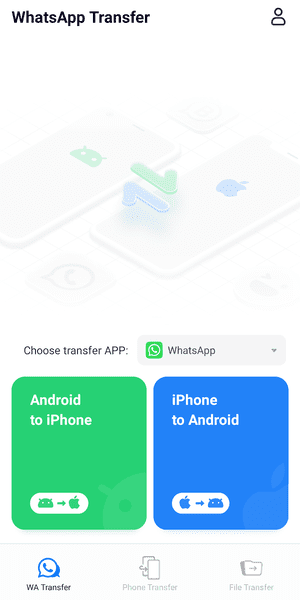
Uverite se da je WhatsApp izabran u opciji ‘Izaberi za prenos’ i da je takođe instaliran na iPhone uređaju. Zatim kliknite na opciju Android na iPhone.
Korak 3: Bićete pitani da li želite da koristite rezervnu kopiju za prenos. Preporučuje se da ručno napravite rezervnu kopiju najnovijih podataka pre nego što nastavite.
Korak 4: Unesite broj telefona povezan sa WhatsApp nalogom i verifikacioni kod. Takođe ćete morati da unesete PIN ako je uključena verifikacija u dva koraka.
Nakon što prođete ovaj korak, korisnički interfejs će prikazati dostupne opcije za tekst, video, audio i druge medije, spremne za prenos.
Korak 5: Izaberite opciju za povezivanje preko USB-a na Lightning kabl, prijavite se na WhatsApp aplikaciju na iPhone-u i pratite uputstva na ekranu kako biste dovršili prenos.
Ovo su dva načina za jednostavan prenos WhatsApp-a sa Androida na iPhone.
Cene
Wondershare MobileTrans je dostupan za Windows i Mac i ima tri glavne funkcije: prenos WhatsApp-a, prenos podataka između telefona i pravljenje rezervne kopije i obnavljanje podataka. Iako MobileTrans nudi probnu verziju, ona ne omogućava prenos WhatsApp podataka, već je ta funkcija dostupna samo u premium verziji.
Za ličnu upotrebu (do pet mobilnih uređaja i jedan računar) sve tri funkcije koštaju 29,99 USD godišnje ili 39,99 USD za doživotno korišćenje. Takođe, možete izabrati da koristite samo jednu funkciju za 39,99 USD godišnje ili za 49,99 USD za doživotno korišćenje sa svim ažuriranjima.
Obrazovni planovi imaju popust od 30% na pojedinačne licence. Međutim, ne postoji doživotna pretplata za obrazovne planove, a sve pretplate se obnavljaju godišnje. Cena je 27,99 USD za punu verziju i 20,99 USD za svaku pojedinačnu funkciju.
Timski planovi počinju od 59,95 USD, a cena zavisi od broja uređaja i korisnika koje planirate da uključite.
MobileTrans nudi 7-dnevnu garanciju povrata novca u slučaju da niste zadovoljni uslugom.
Često postavljana pitanja
Koje uređaje podržava MobileTrans za prenos WhatsApp podataka?
MobileTrans ima odličnu podršku za preko 6000 uređaja vodećih proizvođača kao što su Google, Apple, Samsung, Motorola, itd. Pored toga, MobileTrans bi trebalo da radi bez problema na uređajima sa Androidom 4.6 do 12 i iOS-om 6 do 15.
Da li je moguće vratiti WhatsApp poruke bez prethodno napravljene rezervne kopije?
Ne. Potrebno je napraviti rezervnu kopiju podataka pomoću funkcije za izradu i obnavljanje rezervnih kopija u MobileTrans-u ili unutar same WhatsApp aplikacije.
Da li je moguće pregledati WhatsApp poruke na računaru?
Da. Možete napraviti rezervnu kopiju WhatsApp poruka pomoću funkcije MobileTrans za izradu rezervnih kopija i njihovo obnavljanje, a zatim ih možete pregledati na računaru koristeći desktop aplikaciju.
Zaključak
Nadamo se da vam je ovaj vodič pomogao da pojednostavite prelazak na Apple ekosistem.
MobileTrans ima intuitivan korisnički interfejs i jednostavan je za korišćenje. Svi mogu pratiti uputstva na ekranu i kontaktirati korisničku podršku 24/7 ukoliko im je potrebna pomoć.
Iako MobileTrans može obaviti ovaj zadatak, imamo i drugi vodič ukoliko želite da prenesete samo kontakte sa Androida na iPhone.